Sun StorEdge 3510 FC磁盘阵列.docx
《Sun StorEdge 3510 FC磁盘阵列.docx》由会员分享,可在线阅读,更多相关《Sun StorEdge 3510 FC磁盘阵列.docx(27页珍藏版)》请在冰豆网上搜索。
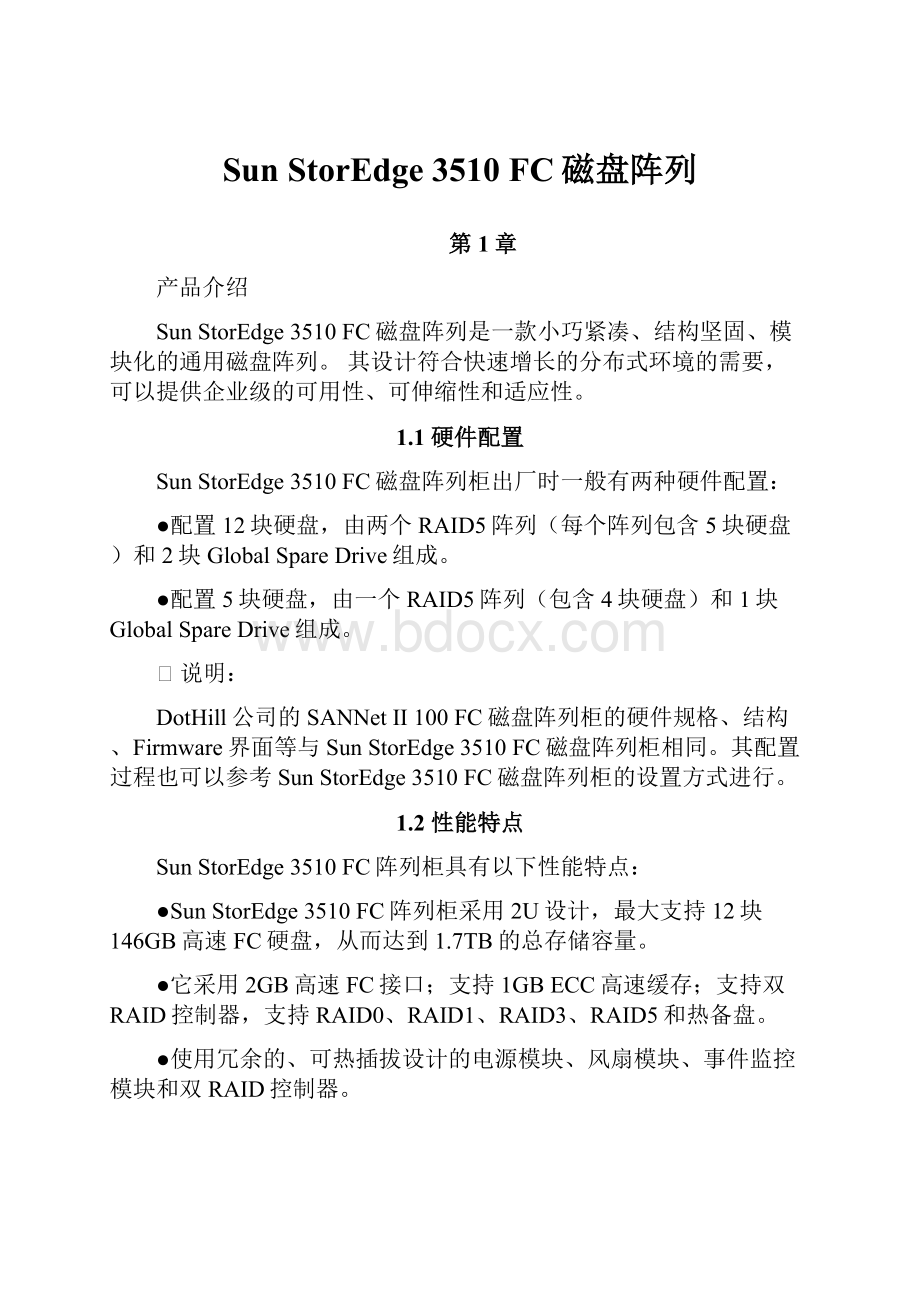
SunStorEdge3510FC磁盘阵列
第1章
产品介绍
SunStorEdge3510FC磁盘阵列是一款小巧紧凑、结构坚固、模块化的通用磁盘阵列。
其设计符合快速增长的分布式环境的需要,可以提供企业级的可用性、可伸缩性和适应性。
1.1硬件配置
SunStorEdge3510FC磁盘阵列柜出厂时一般有两种硬件配置:
●配置12块硬盘,由两个RAID5阵列(每个阵列包含5块硬盘)和2块GlobalSpareDrive组成。
●配置5块硬盘,由一个RAID5阵列(包含4块硬盘)和1块GlobalSpareDrive组成。
&说明:
DotHill公司的SANNetII100FC磁盘阵列柜的硬件规格、结构、Firmware界面等与SunStorEdge3510FC磁盘阵列柜相同。
其配置过程也可以参考SunStorEdge3510FC磁盘阵列柜的设置方式进行。
1.2性能特点
SunStorEdge3510FC阵列柜具有以下性能特点:
●SunStorEdge3510FC阵列柜采用2U设计,最大支持12块146GB高速FC硬盘,从而达到1.7TB的总存储容量。
●它采用2GB高速FC接口;支持1GBECC高速缓存;支持双RAID控制器,支持RAID0、RAID1、RAID3、RAID5和热备盘。
●使用冗余的、可热插拔设计的电源模块、风扇模块、事件监控模块和双RAID控制器。
●SunStorEdge3510FC阵列柜内部共有4条主机FC通道(分别为Channel0,1,4,5)和2条磁盘/级联FC通道(分别为Channel2,3),具有比较良好的扩展能力。
●SunStorEdge3510FC阵列柜支持Linux、WindowsNT、Windows2000、Solaris等主流操作系统。
1.3功能特性
SunStorEdge3510FC磁盘阵列柜采用了高度自适应性设计,可以选择JBOD(JustaBunchOfDisks)、单或双冗余RAID控制器配置。
JBOD设备也可以与配有RAID控制器的磁盘阵列柜进行级联,从而实现经济有效的存储器扩展。
其功能特性表现为以下两点:
(1)具有主动式阵列监控和事件通知功能。
运用SunStorEdgeDiagnosticReporter软件监控阵列运行状况,在阵列归发生故障时,可通过电子邮件和寻呼机报警,减少当机时间。
(2)通过SunStorEdge配置服务(SSCS)GUI软件能让用户在自己特定的环境中直观地配置、监控和管理每一台SunStorEdge3510FC磁盘阵列柜,该应用软件也可以从Web浏览器远程发布。
第2章
配置磁盘阵列
USP平台配套磁盘阵列柜的配置以SunStorEdge3510FC磁盘阵列柜(配置5块硬盘)为例进行说明。
&说明:
为了简化软件,Sun公司将StorEdge3310SCSI阵列柜的Firmware软件版本与操作界面照搬到StorEdge3510FC阵列柜上面,因此在配置本阵列柜时可能会看到“viewandeditscsiDrives”、“viewandeditScsichannels”等字样,应对应的理解为“viewandeditfcDrives”、“viewandeditFibrechannels”。
2.1准备工作
在配置磁盘阵列前,需要做好以下准备工作:
(1)确认电源线、FC数据线已正确连接。
(2)用一根DB9-to-DB9的串口配置线连接配置终端与阵列柜的配置口。
(3)分别打开磁盘阵列柜背面的左右两个电源开关给阵列柜上电,上电初始化过程耗时2分钟左右。
2.2配置方法
介绍SunStorEdge3510FC磁盘阵列柜在一般应用中常用的配置方法,包括双机应用的配置。
注意:
建议不要做底层参数设置、高级应用设置、Firmware升级等方面的操作。
2.2.1连接到磁盘阵列柜
连接到SunStorEdge3510FC磁盘阵列柜并对其进行配置有以下两种方式:
●串口连接方式
●Telnet登录方式
首次连接配置必须通过串口连接方式来连接磁盘阵列柜。
设置磁盘阵列柜的IP地址后,可以通过Telnet方式来对阵列柜进行配置。
可用任意终端软件(比如Windows自带的超级终端)连接到阵列柜并对其进行配置了。
为了获得更好的视觉效果,推荐采用Telix作为终端软件。
对终端软件设置如下:
●38,400baudrate
●8bit
●1stopbit
●Noparity
连接后,按Ctrl+L可刷新终端窗口。
磁盘阵列柜Firmware的登录界面如图2-1所示。
图2-1Firmware登录界面
选择[PCGraphic],按键进入配置主菜单界面如图2-2所示。
图2-2Firmware配置主菜单界面
2.2.2快速配置磁盘阵列
进入Firmware配置主菜单后,选择[Quickinstallation]即可对磁盘阵列柜进行快速配置。
由于磁盘阵列柜出厂时已经做好RAID并设置了HotSpare盘,此时没有可用的硬盘,因此选择[Quickinstallation]是无法进行配置的。
在磁盘阵列柜没有配置LogicalDrive的情况下,选择[Quickinstallation]将进入下面的配置界面,询问是否要创建一个LogicalDrive,如图2-3所示。
图2-1Quickinstallation配置界面
选择后,按键执行命令,进入界面如图2-4所示。
图2-2Quickinstallation配置RAID界面
按实际情况选择相应的RAID模式,按键执行命令,阵列柜开始自动初始化。
显示界面如图2-5所示。
图2-3Quickinstallation配置RAID初始化
按键将显示初始化进度条,当进度条显示为100%的时候即表示RAID阵列创建成功。
2.2.3删除原有的磁盘阵列配置
一般情况下,出厂的磁盘阵列柜已经做好RAID并设置了HotSpare盘,而默认的RAID配置并不符合实际情况的要求,需要将默认的配置删除。
删除已存在的磁盘阵列配置步骤如下:
(1)删除已经是map状态的HostLUN
●在Firmware配置主菜单中,选择[viewandeditHostluns],按执行命令,出现界面如图2-6所示。
图2-1viewandeditHostluns
●选中已map的HostLUN的channel,按执行命令。
出现界面中,显示已map到channel0上面的LUN。
如图2-7所示。
图2-2TheLUNofChannel0
●选中指定的LUN,按执行命令。
将弹出对话框提示是否真的要unmap指定的LUN,如图2-8所示。
图2-3UnmapHostLun
选择键,按执行命令。
即可删除该已map的LUN。
(2)删除已创建的LogicalDrivePartition
&说明:
当某分区(Partition)没有被map到主机LUN上时,该分区才能被删除。
●在Firmware配置主菜单中选择[viewandeditLogicaldrives],按执行命令,将显示当前已经存在的LogicalDrive,如图2-9所示。
图2-1LogicalDriveList
●选中待操作的LogicalDrive(该LogicalDrive包含想要删除的分区),按执行命令,出现界面如图2-10所示。
图2-2OperationMenuofLogicalDrive
●选择[Partitionlogicaldrive],按执行命令。
显示该LogicalDrive上的分区表,如图2-11所示。
图2-3Partitionlogicaldrive
●选中欲删除的分区,按执行命令,出现界面如图2-12所示。
图2-4PartitionSize
●在弹出的分区大小对话框中输入“0”,按执行命令。
选择确认,如图2-13所示。
图2-5DeletePartitionlogicaldrive
●选择确认,即可删除该分区。
此时返回分区表界面就可以看到该LogicalDrive只剩下一个默认分区(Partition0)了,如图2-14所示。
图2-6Partitionlogicaldrive
(3)删除已创建的LogicalDrive
&说明:
当某LogicalDrive上没有任何分区被map到LUN上的时候,该LogicalDrive才能被删除。
●在Firmware配置主菜单选择[viewandeditLogicaldrives],按执行命令,将显示当前已经存在的LogicalDrive,如图2-15所示。
图2-1LogicalDriveList
●选中欲删除的LogicalDrive,按执行命令,出现界面如图2-16所示。
图2-2OperationMenuofLogicalDrive
●选择“Deletelogicaldrive”,按执行命令,出现界面如图2-17所示。
图2-3Deletelogicaldrive
●在弹出的警告窗口中选择后,按执行命令,即可删除该LogicalDrive。
再进入LogicalDrive列表,原LogicalDrive已被删除,如图2-18所示
图2-4LogicalDriveList
2.2.4手工创建磁盘阵列配置
本节介绍如何在一个没有做任何配置的磁盘阵列柜(如果已经有配置,请参见“2.2.3”)手工创建磁盘阵列配置,包括创建逻辑磁盘、将逻辑磁盘分区并分别map到主机的LUN上面供服务器使用等。
1.创建逻辑磁盘LogicalDrive
该过程将可用的PhysicalDrive(物理磁盘)配置为一个LogicalDrive(逻辑磁盘)。
下面的配置过程以配置RAID5为例进行说明。
(1)在配置主菜单中选中[viewandeditLogicaldrives],按执行命令,将显示阵列柜上已经存在的LogicalDrive列表,如图2-19所示。
图2-1viewandeditLogicaldrives
由于是在一个没有做任何配置的磁盘阵列柜上配置,当前没有配置好的LogicalDrive,所以图中所显示的列表内容为空。
(2)创建一个新的LogicalDrive。
选择一个空行(如LG=0),按执行命令,出现提示是否要创建一个新的LogicalDrive,如图2-20所示。
图2-1CreateLogicalDrive
选择,按执行命令,出现提示选择创建的RAID级别,如图2-21所示。
图2-2SelectRAIDLevel
选择(可按实际情况选择相应的RAID级别),按执行命令。
界面显示磁盘阵列柜中可用的PhysicalDrive列表,如图2-22所示。
图2-3PhysicalDrivelist
移动光标按键即可选定PhysicalDrive(已被选定的PhysicalDrive的Slot列以符号“*”标记)。
选中所有组成LogicalDrive的PhysicalDrive后,按键确认。
出现界面如图2-23所示。
图2-4LogicalDriveinformation
在上图2-23中,用户可以设定以下信息:
●用于创建LogicalDrive的PhysicalDrive的容量大小;
●指定该LogicalDrive的热备盘;
●设置硬盘的保留容量;
●分配LogicalDrive至Controller上。
这里一般采用默认设置。
按确认后,出现以下界面如图2-24所示。
图2-5CreateLogicalDrive
图2-24显示将要创建的LogicalDrive的所有参数列表。
按确认创建新的LogicalDrive。
初始化LogicalDrive进度信息如图2-25所示。
图2-6InitializingLogicalDrive
当进度条显示为100%时,表示该LogicalDrive已经创建完成,按即可返回配置主菜单。
&说明:
根据阵列中的磁盘容量、数量和采用的RAID级别,LogicalDrive初始化的过程可能持续1分钟~2小时。
RAID0由于没有数据冗余,初始化最快。
2.创建热备盘SpareDrive
SpareDrive(热备盘)是为提高系统可用性而设计的一个或多个物理磁盘,本身并不属于任何一个RAID阵列。
SunStorEdge3510FC磁盘阵列柜支持两种热备盘:
●LocaleSpareDrive(局部热备盘),局部热备盘只对应指定的LogicalDrive,只有当该LogicalDrive的硬盘发生失效时才会自动接替失效硬盘;
●GlobalSpareDrive(全局热备盘),对应阵列柜里所有的LogicalDrive,任何一个LogicalDrive内的物理磁盘发生失效时,全局热备盘均可进行自动接替。
(1)创建局部热备盘
在创建LogicalDrive时创建,如图2-23所示,选择[AssignSpareDrives],然后选择一个空闲磁盘即可;也可在创建LogicalDrive之后,通过以下步骤来创建:
●在配置主菜单中选择[viewandeditscsiDrives],出现所有物理硬盘列表,选择一块空余硬盘,如图2-26所示。
图2-1viewandeditscsiDrives
●按键执行命令,选择菜单[addLocalesparedrive],如所图2-27所示。
图2-2OperationMenuofDrives
●按键执行命令,弹出LogicalDrive列表,如图2-28所示。
图2-3LogicalDriveList
●选择使用该热备盘的LogicalDrive,按键执行命令。
如图2-29所示。
图2-4AddLocalesparedrive
在出现的确认窗口中选择确认,创建完成。
(2)创建全局热备盘
全局热备盘可通过以下步骤来创建:
●在主菜单中选择[viewandeditscsiDrives],出现所有物理硬盘列表,如图2-30所示。
图2-1viewandeditscsiDrives
●选择一块空余硬盘,按键执行命令,如图2-31所示。
图2-2OperationMenuofDrives
●选择菜单[addGlobalsparedrive],按键执行命令,如图2-32所示。
图2-3addGlobalsparedrive
在出现的确认窗口中选择确认,创建完成。
3.创建LogicalDrive分区
创建好的LogicalDrive既可以直接map为一个磁盘,也可以先分区之后分别map为多个磁盘来使用。
在SunStorEdge3510FC磁盘阵列柜中,一个LogicalDrive最多可以划分为32个Partition。
下面介绍LogicalDrive的分区过程。
(1)在配置主菜单中选择[viewandeditLogicaldrives],按键执行命令。
出现已创建的LogicalDrive列表如图2-33所示。
图2-1LogicalDrivelist
(2)选择需要分区的LogicalDrive,按键执行命令,出现界面如图2-34所示。
图2-1Partitionlogicaldrive
(3)选择[Partitionlogicaldrive],按键执行命令。
将出现警告界面如图2-35所示。
图2-1ContinuePartitionLogicalDrive
(4)选择确认,出现界面显示该LogicalDrive上已存在的分区列表。
由于该LogicalDrive没有分区,则其所有容量均被显示为“P0”,如图2-36所示。
图2-1logicaldrivePartitionlist
(5)选择剩余的LogicalDrive容量,按实际情况输入分区大小,下面分区大小以50000M为例,如图2-37所示。
图2-1logicaldrivePartitionSize
(6)输入分区容量大小,按键执行命令。
出现警告界面如图2-38所示。
图2-1CreateanewlogicaldriveParetition
(7)选择确认并创建新的逻辑分区,如图2-39所示。
图2-1NewlogicaldrivePartitionlist
至此,创建一个新的分区已经完成。
用户可根据实际需要,重复图步骤(5)、(6)、(7)创建更多分区。
待所有分区建好后,按确认并返回配置主菜单。
4.将LogicalDrivePartitionsmap到主机LUN上
当LogicalDrive创建完成后,可以将其每一个分区map到主机的LUN上。
当下次FC总线初始化的时候,就会将每一个已map的分区视为一个独立的系统磁盘。
将LogicalDrivePartitionsmap到主机LUN上步骤如下:
(1)在配置主菜单中选择[viewandeditHostluns],按键执行命令。
显示可用Channel列表以及其关联的控制器列表,如图2-40所示。
图2-1ChannelList
(2)选择LogicalDrive(或LogicalDrivePartition)map到的Channel,按键执行命令。
出现界面如图2-41所示。
图2-1SelectLogicalDriveinChannel
(3)选择[LogicalDrive],按键执行命令。
显示LUN列表如图2-42所示。
图2-1LUNlist
(4)选择需要map的LUN,按键执行命令。
显示可map到该LUN上的LogicalDrive列表,如图2-43所示。
图2-1LogicalDriveMappinglist
(5)选择需要map的LogicalDrive(P0),按键执行命令。
显示该LogicalDrive的分区表,如图2-44所示。
图2-1LogicalDrivePartitionMappinglist
(6)选择需要map的分区,按键执行命令。
出现界面如图2-45所示。
图2-1MapHostLUN
(7)选择[MapHostLUN],按键执行命令。
出现界面如图2-46所示。
图2-1MapLUN
(8)选择确认,将该分区map到主机的LUN上面,如图2-47所示。
图2-1MappingLUNlist
至此,已LogicalDrivePartition成功map到主机的LUN上面。
2.2.5配置磁盘阵列的双机应用
由于双机环境中的两台服务器需要共享同一个磁盘空间,因此需要将一个LogicalDrive(或LogicalDrivePartition)同时map到同一Controller控制的两条主机通道(如Channel0,4)上面。
可以参考2.2.4节的步骤4,将同一LogicalDrive(或LogicalDrivePartition)分别map到图2-47中的“CHL0ID40”和“CHL4ID44”上面,即可完成磁盘阵列柜的双机设置。
&说明:
需要将两台主机的FC线缆分别连接到阵列柜的Channel0,4接口,双机才可访问阵列柜的同一个LogicalDrive(或LogicalDrivePartition)。
2.2.6扩展LogicalDrive
随着数据量的不断增长,用户需要增加现有某个LogicalDrive的容量。
在不中断业务正常运行的前提下,可以通过向需要扩充容量的LogicalDrive添加物理硬盘的方法实现。
1.注意事项
在扩展LogicalDrive时,需要注意以下几点:
(1)LogicalDrive扩展只能用于采用了RAID0、RAID3、RAID5方式的LogicalDrive,而采用RAID1方式的LogicalDrive无法实现扩展;
(2)新加入的LogicalDrive容量会被识别为一个新的Partition,需要手动map到主机LUN上面才能被主机识别;
(3)LogicalDrive扩展一旦开始就不能被取消。
如果在扩展过程中发生断电,扩展过程将中止,需要手工重新配置;
(4)新加入的硬盘容量不应小于创建原LogicalDrive所用的磁盘容量。
&说明:
为避免意外情况发生,建议用户采用容量和型号均相同的硬盘来进行LogicalDrive扩展。
2.配置过程
扩展LogicalDrive的配置过程如下:
(1)在配置主菜单中选择[viewandeditLogicalDrives],按键执行命令,将显示现有LogicalDrive列表。
如所示。
(2)选择需要扩展的LogicalDrive,按键执行命令,在出现的菜单列表中选择[addScsidrives],如图2-57所示。
图2-1AddScsidrives
(3)按键确认后,出现可用硬盘列表。
按键选中需要加入LogicalDrive的物理磁盘(已选中的磁盘Slot列会有“*”号标记),选中需要扩展的所有硬盘,如图2-58所示。
图2-1AddingScsidriveslist
(4)按键返回,出现界面如图2-59所示。
图2-1AddDrivestoLogicalDrive
(5)按确认,即开始添加硬盘的操作,并出现下列提示,如图2-60所示。
图2-1StartingAddSCSIDriveOperation
按键确认后,显示扩展进度如图2-61所示。
图2-2Theprocess